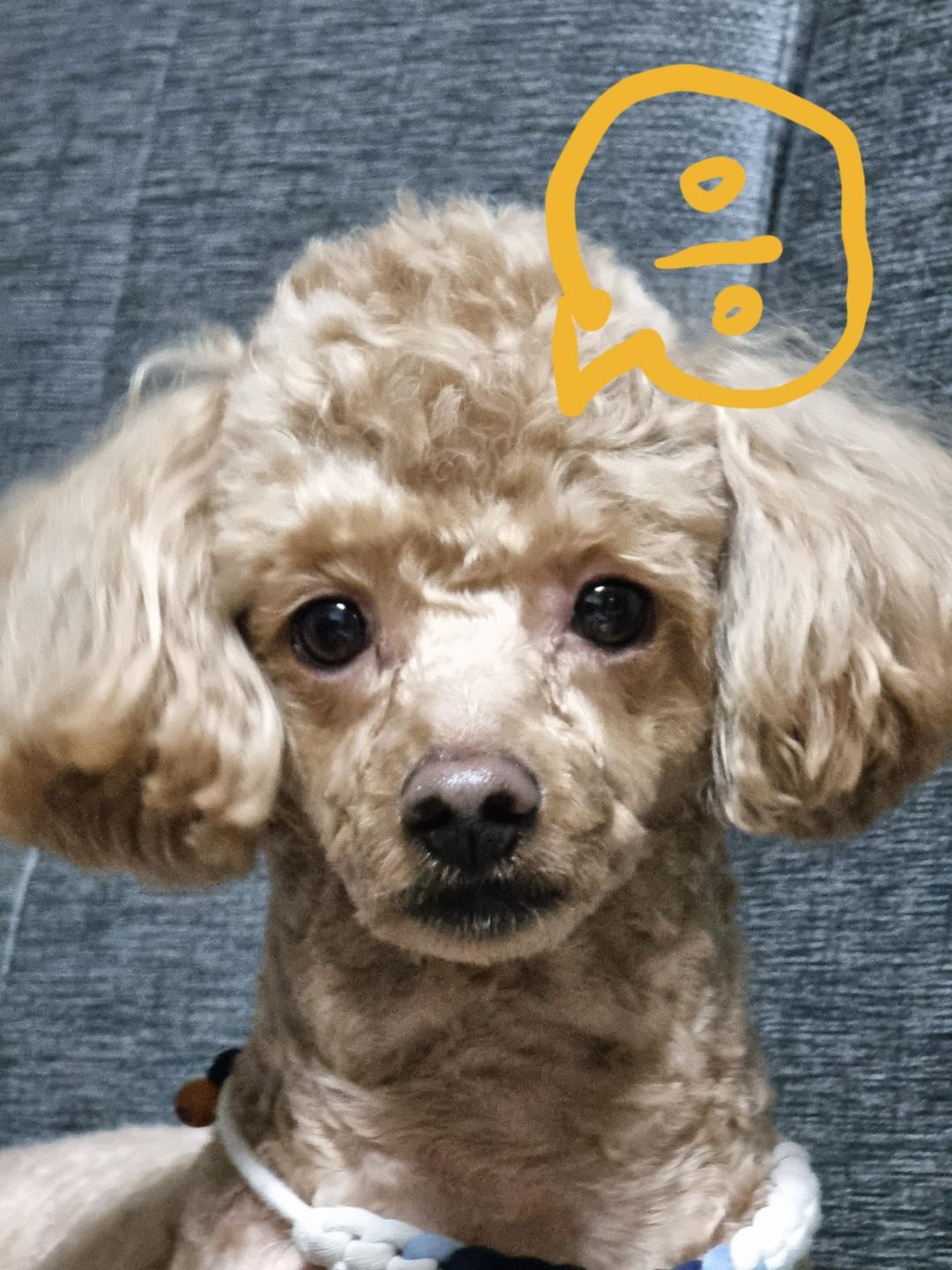티스토리 뷰
안녕하세요!
실무에서 제가 직접 사용하고 있는 무료 툴을 소개하고자 하여 글을 쓰게 되었습니다.
특히나 일을 이제 처음 시작하는 신입사원들에게 조금이나마 도움이 되었으면 좋겠습니다.
1.PUTTY
: SSH, Telnet 등 TCP 기반의 클라이언트로 동작하는 원격 접속 툴입니다.
추천드리는 이유는 다른 프로그램들에 비해 단순한 구조이지만, 그만큼 사용방법도 쉽고 회사에서도 무료로 사용 가능한 소프트웨어라는 점입니다.

- 설치URL : https://putty.softonic.kr/download
※ 사용방법
- Host Name (or IP address) : 접속할 IP 주소
- Port : 포트
2. Filezilla
: 파일질라는 윈도우나 리눅스 등 FTP, SFTP 접속을 하여 파일을 업로드 할 수 있는 무료 소프트웨어입니다.

- 설치URL : https://filezilla-project.org/download.php?type=client
※ 사용방법
- 호스트 : 접속할 IP 주소 및 도메인 주소
- 사용자명 : 계정 ID
- 비밀번호 : password
- 포트 : 21(FTP), 22(SCP)
3. WinSCP
: WinSCP는 앞에 추천드린 Filezilla와 비슷한 FTP, SFTP, SCP 접속을 하기 위한 무료 소프트웨어입니다.
추천드리는 이유는 사용방법이 비교적 많이 쉽기 때문입니다.
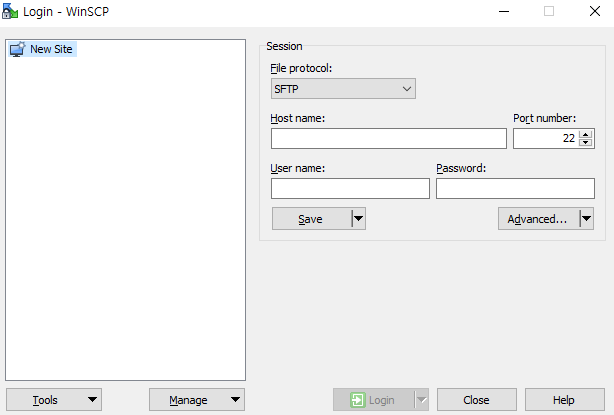
- 설치 URL : https://winscp.net/download/WinSCP-5.17.10-Setup.exe
※ 사용방법
- File protocol : SFTP, FTP, SCP 등 필요한 프로토콜 선택
- Host name : IP주소 및 도메인주소
- Port_number : 접속할 포트
- User name : 계정 ID
- Password : password
4. nmap
: nmap은 포트를 스캔할수 있는 툴입니다.
- 설치 URL : https://nmap.org/dist/nmap-7.91-setup.exe
※ 사용방법
CMD창에서 nmap --help를 입력하면 많은 옵션들이 나옵니다.
그중에서 제가 사용하는것은 -sS(TCP) 옵션과 -sU(UDP) 옵션입니다.
ex) nmap -sS <IP주소> , nmap -sU <IP주소>
아래는 저의 가상서버에 열려져있는 포트를 스캔한것입니다.
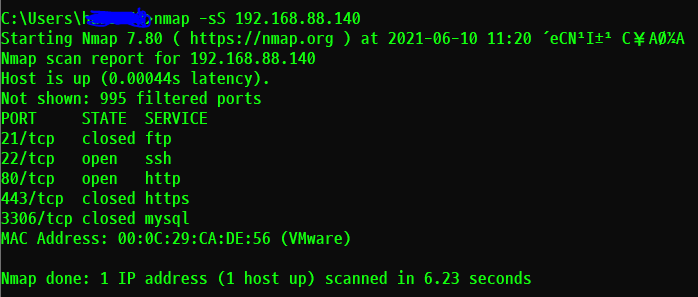
닫혀있는 포트에 대해서는 closed , 열려져 있는 포트에 대해서는 open으로 출력되는것을 확인할수 있습니다.
5. tcping
: 보통 서비스 상태를 체크할때 ICMP를 이용한 ping <IP주소> or <도메인>를 많이 쓰셨을 텐데,
tcping은 포트를 지정하여 해당 포트에 대해 상태를 체크할수 있도록 해줄수 있는 툴입니다.
- 설치 URL : https://download.elifulkerson.com//files/tcping/0.39/tcping.exe
- 설치방법 : 해당 URL에서 tcping.exe 파일을 다운로드 후에 C:\Windows\System32 안에 넣어주시면
사용이 가능합니다.
※ 사용방법
CMD창에서 tcping --help를 입력하면 많은 옵션들이 나옵니다.
하지만 제가 사용하는것은 오로지 한가지입니다.
tcping <IP주소> <포트>
* 지속적으로 스캔이 필요할 경우에는 tcping -t <IP주소> <포트>
또한 포트를 지정하지않으면 기본적으로 80포트에 대해서 스캔을 합니다.


위에 두 사진과 같이 열려있는 포트에 대해서는 "port is open" 닫혀있는 포트에 대해서는 No response라고
출력되는것을 확인할 수 있습니다.
- Total
- Today
- Yesterday
- 리눅스
- 재미있는
- Linux
- putty
- T1
- php
- 1.19.4
- mysql5.1
- asciiquarium
- centos7
- 3.0.4
- LCK
- centos
- CentOS6
- xtables-addons-2.11
- 젠지
- 롤
- 3.0.0
- ssh
- cmatrix
- drx
- iptables
- xtables
- tcping
- 리그오브레전드
- CVE-2022-3786
- 3.0.7
- 재미
- 해외차단
- CVE-2022-3602
| 일 | 월 | 화 | 수 | 목 | 금 | 토 |
|---|---|---|---|---|---|---|
| 1 | 2 | 3 | ||||
| 4 | 5 | 6 | 7 | 8 | 9 | 10 |
| 11 | 12 | 13 | 14 | 15 | 16 | 17 |
| 18 | 19 | 20 | 21 | 22 | 23 | 24 |
| 25 | 26 | 27 | 28 | 29 | 30 | 31 |